Options d'expédition WooCommerce - Le guide complet en 2022
Publié: 2022-06-22Vendre des produits, des services ou même des téléchargements numériques n'a jamais été aussi facile qu'avec l'utilisation de WooCommerce en conjonction avec WordPress. L'utilisation de WooCommerce comme plug-in de vitrine en ligne est un moyen pour vous de commencer rapidement à vendre tout type de produits directement depuis votre domicile, même si vous n'êtes pas vous-même expérimenté en programmation et en développement. Si vous utilisez WooCommerce pour votre propre boutique, vous devrez déterminer comment vous expédiez les marchandises que vous vendez à vos clients.
Comprendre les méthodes d'expédition disponibles avec WooCommerce ainsi que les plugins disponibles pour WooCommerce pour aider à rationaliser les processus d'expédition et de calcul peut aider à rendre votre boutique opérationnelle le plus rapidement possible.
Types d'options d'expédition WooCommerce
Lorsque vous utilisez WooCommerce pour créer votre vitrine de commerce électronique, il est important de garder à l'esprit que WooCommerce propose trois principaux paramètres d'expédition en plus des extensions WooCommerce supplémentaires disponibles.
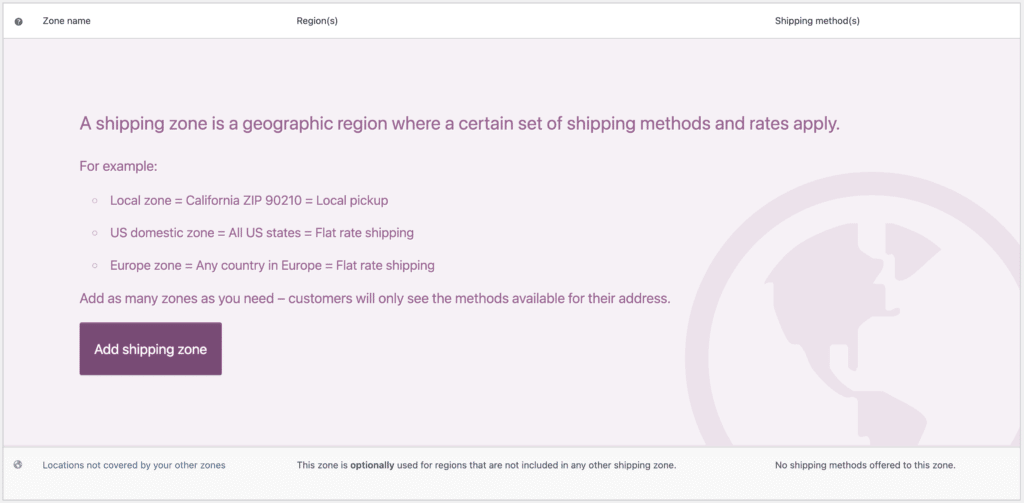
Les options d'expédition de base (ajoutées via " zones d'expédition" ) peuvent vous aider à gérer les choix d'expédition globaux pour vos clients tout en rationalisant la gestion des expéditions au niveau du backend de votre site.
1. Livraison gratuite
Une option parmi laquelle choisir qui supprime tous les obstacles lors de la gestion de l'expédition consiste à choisir d'offrir la livraison gratuite. Offrir la livraison gratuite est possible sur toutes les commandes ou en définissant des exigences ou des paramètres spécifiques. Si vous souhaitez offrir la livraison gratuite à ceux qui dépensent un certain montant ou à ceux qui achètent un produit particulier, vous pouvez le faire dans vos paramètres d'expédition en mettant à jour la section "Livraison gratuite obligatoire".
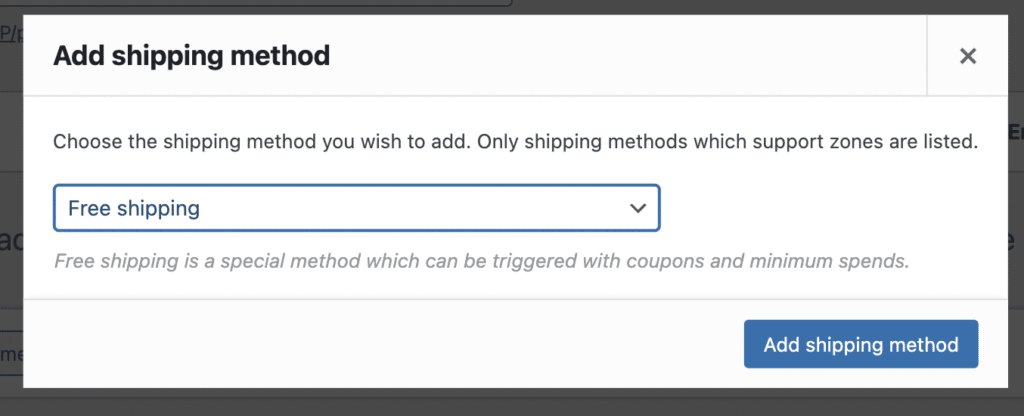
Si vous envisagez d'offrir un coupon de livraison gratuite, vous pouvez également le faire avec WordPress et WooCommerce. Une fois que vous êtes connecté à la zone administrateur WordPress de votre site Web, sélectionnez "WooCommerce" dans la barre latérale gauche, suivi de "Coupons". Depuis cet espace, vous pouvez créer votre ou vos coupons.
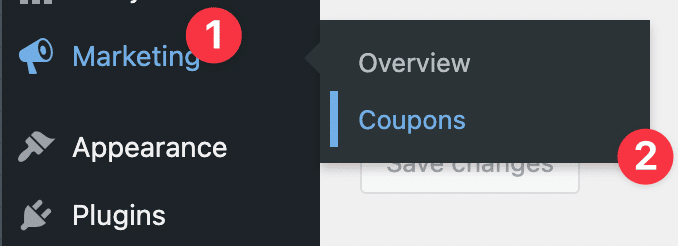
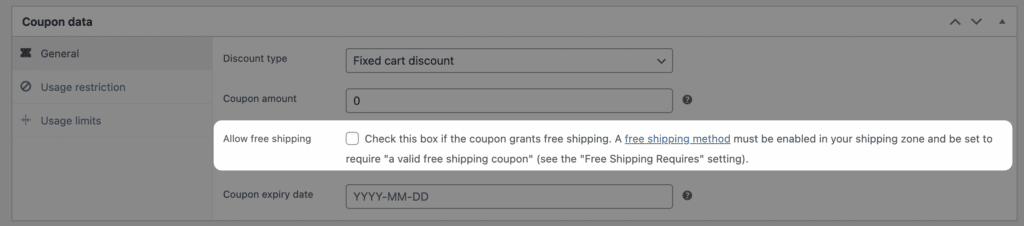
Avant de terminer la création du coupon, vérifiez que la case "Autoriser la livraison gratuite" est cochée. Cela garantira que tout utilisateur qui saisit directement ce coupon bénéficiera immédiatement de la livraison gratuite sur l'ensemble de sa commande.
2. Expédition forfaitaire
L'un des paramètres les plus populaires disponibles lorsqu'il s'agit de gérer les options d'expédition pour une vitrine WooCommerce consiste à sélectionner l'expédition à tarif fixe.
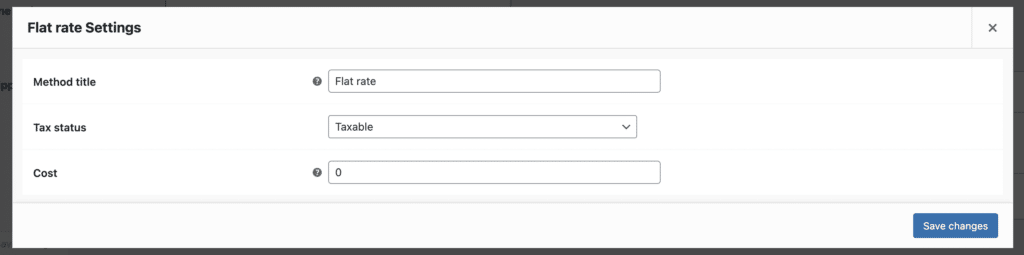
L'expédition à tarif fixe vous permettra de facturer l'expédition en fonction des classes d'expédition spécifiques que vous avez définies ou même en définissant un tarif d'expédition standard par article que vous vendez.
Avant de choisir l'option d'expédition forfaitaire pour votre vitrine, réfléchissez au type d'articles et de produits que vous vendez et posez-vous les questions suivantes :
- Est-ce que tous les produits et marchandises que je vends ont la même taille ?
- Ai-je besoin d'un emballage spécial et de matériaux d'expédition pour expédier mon inventaire ?
- Est-ce que j'offre une expédition forfaitaire à ceux de mon pays d'origine ou à l'international ?
- Dois-je facturer un prix d'expédition fixe pour l'ensemble de la commande ou par article ?
- Dans quelle mesure la facturation d'un prix d'expédition forfaitaire aura-t-elle un impact sur mes ventes et mes bénéfices globaux ?
3. Ramassage local
Avez-vous une vitrine locale qui stocke votre inventaire disponible ? Si tel est le cas, vous pouvez également choisir d'offrir une option de ramassage local aux clients qui vivent à proximité de votre centre de distribution ou de votre magasin actuel lui-même. Selon la configuration de votre magasin et votre modèle commercial, offrir un ramassage local peut augmenter considérablement le volume d'affaires que vous recevez, surtout si vos produits sont en demande localement et régionalement.
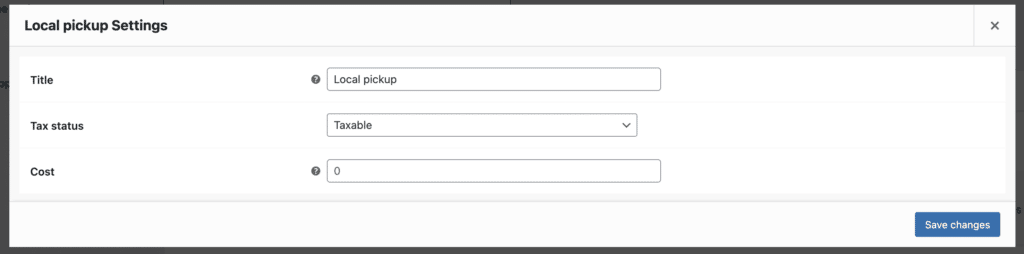
Si vous choisissez d'offrir un ramassage local en option, vos clients auront la possibilité de le sélectionner comme choix pendant qu'ils sont en train de passer à la caisse. Aucun frais d'expédition supplémentaire ne sera calculé ou ajouté au total estimé d'un client s'il choisit l'option de ramassage local. Il est important de communiquer l'emplacement exact des ramassages de vos clients, surtout si vous recevez des commandes en ligne de partout au pays ou dans le monde.
4. Facturation par produit
Il est également possible de calculer automatiquement les frais d'expédition pour vos clients en facturant un prix d'expédition spécifique par produit. Pour commencer le processus de facturation par produit, les étapes suivantes doivent être suivies :
Créer des classes d'expédition
Vous devrez d'abord créer des classes d'expédition à l'aide de la zone administrateur backend de votre boutique WooCommerce. Une fois connecté, visitez la section Paramètres > Expédition > Classes d'expédition de votre espace administratif.
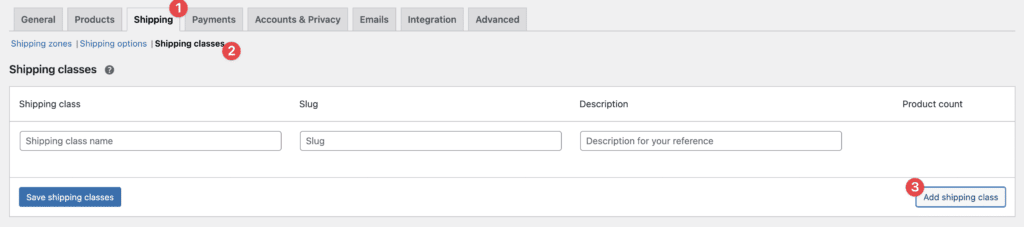
Sélectionnez " Ajouter une classe d'expédition " pour créer différentes classes d'expédition pour les produits en fonction de leur taille, du type de produit que vous proposez et même du coût estimé de l'article à expédier en fonction d'un emballage spécial ou de la nécessité d'emballer des cacahuètes et/ou des bulles envelopper.
Ajouter des méthodes d'expédition et des zones d'expédition
Configurez vos zones d'expédition en accédant à la zone Zone d'expédition depuis votre zone d'administration WordPress.
Cliquez sur WooCommerce > Expédition > Zones d'expédition pour commencer à ajouter des zones d'expédition spécifiques. Sélectionnez « Ajouter une zone d'expédition ».
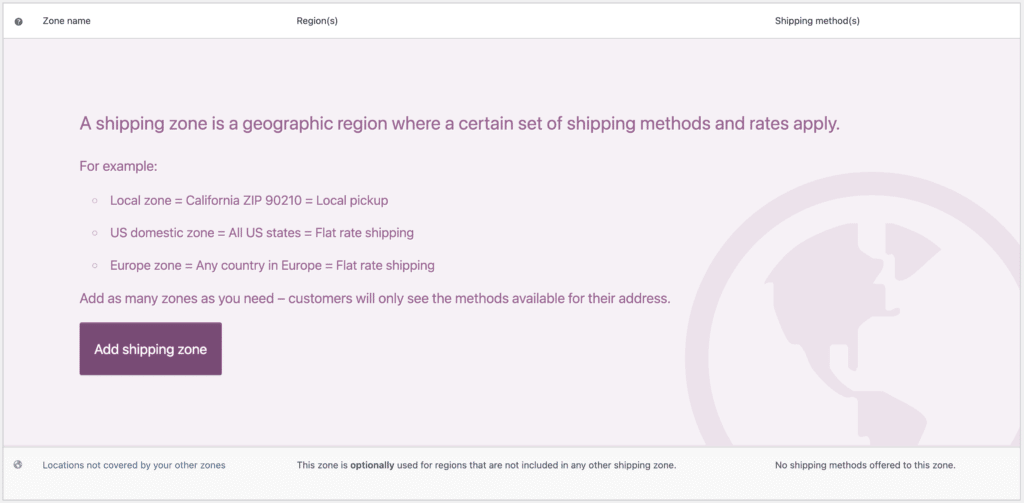
Entrez les zones vers lesquelles vous expédiez et choisissez parmi les méthodes d'expédition par défaut pour configurer chaque zone d'expédition indépendamment. La configuration indépendante des zones d'expédition évitera toute confusion et contribuera également à rationaliser le processus d'intégration et de paiement lors des achats sur votre site Web.
Définition des classes d'expédition par produit
Il est également possible de définir vos classes d'expédition créées pour qu'elles s'enregistrent automatiquement pour des produits spécifiques que vous avez à vendre. Pour ce faire, procédez comme suit :
- Ouvrez votre liste de produits
- Sélectionnez le produit auquel vous souhaitez ajouter une nouvelle méthode d'expédition
- Dans l'onglet Données produit , sélectionnez l'onglet Expédition .
- Désignez la classe d'expédition appropriée pour le produit.
- Sélectionnez Enregistrer pour valider les modifications.
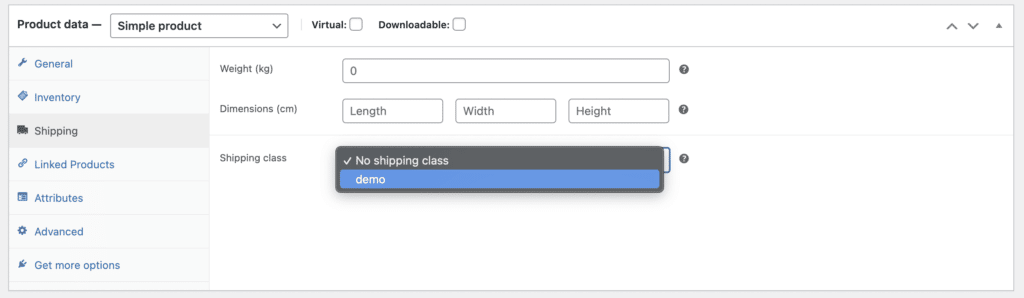
Vous pouvez également modifier les classes d'expédition pour les produits que vous vendez en gros.

- Ouvrez votre liste de produits.
- Sélectionnez le ou les produits auxquels vous souhaitez attribuer des classes d'expédition
- Sélectionnez Modifier dans le menu déroulant « Actions groupées »
- Choisissez la classe d'expédition appropriée pour le ou les produits que vous avez sélectionnés dans le menu déroulant qui s'affiche
- Sélectionnez Enregistrer pour valider les modifications.
Les détails d'expédition
Se familiariser avec les différentes options d'expédition WooCommerce disponibles peut vous aider à créer votre propre boutique sans tracas. Lorsque vous connaissez les principales options d'expédition disponibles pour vos produits ou l'ensemble de votre vitrine en ligne, vous pouvez alors commencer à vous plonger dans les paramètres avancés de WooCommerce en ce qui concerne vos paramètres d'expédition. Si vous avez un magasin robuste, plusieurs zones d'expédition ou si vous avez de nombreuses classes d'expédition, il est essentiel d'apprendre à gérer vos paramètres d'expédition.
Paramètres d'expédition avancés (WooCommerce)
Lorsque vous travaillez avec WooCommerce et WordPress pour gérer une boutique de commerce électronique, connaître les paramètres d'expédition dont vous disposez peut vous aider grandement lors de la configuration et du lancement de votre boutique pour que le monde entier puisse la voir. Certains des paramètres d'expédition avancés disponibles avec WooCommerce incluent la configuration de zones d'expédition spécifiques, l'expédition en fonction du poids et/ou des dimensions, et même la possibilité de facturer des frais d'expédition supplémentaires.
Si vous n'êtes pas sûr du type de paramètres d'expédition que vous devez utiliser pour votre propre boutique WooCommerce, passez du temps à rechercher en ligne les principaux concurrents et les vitrines alternatives de votre secteur. Vous immerger dans des boutiques en ligne similaires à la vôtre peut également vous donner un aperçu du type d'options et de solutions d'expédition qui fonctionnent le mieux pour le public que vous souhaitez atteindre.
Tenez compte des données démographiques que vous ciblez, du niveau de revenu de vos clients, ainsi que de leur volonté potentielle de récupérer leur commande lors de la détermination des paramètres d'expédition qui conviennent à votre vitrine et à votre présence en ligne. Essayer différentes options au fil du temps peut également vous aider à trouver la solution d'expédition la plus appropriée et la plus rentable.
Poids et dimensions à l'expédition
La gestion de vos zones d'expédition et de vos paramètres d'expédition à partir des sections d'administration WordPress et WooCommerce est simple et facilement accessible. À partir de cette section, vous pouvez également gérer l'expédition des produits en fonction du poids et des dimensions des boîtes ou des colis que vous avez l'intention d'expédier.
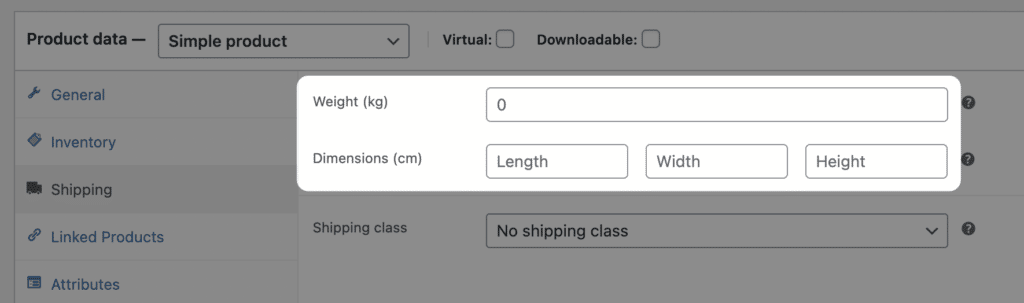
Si vous choisissez de calculer les frais d'expédition en fonction du poids, vous pouvez le faire en livres, grammes, onces, ainsi qu'en kilogrammes. Si vous mesurez les dimensions des colis ou des produits que vous avez l'intention d'expédier, vous pouvez le faire en pouces, yards, centimètres, mètres ou millimètres, selon vos préférences ainsi que le public ou la ou les régions que vous ciblez.
Zones d'expédition de base
Lorsque vous utilisez WordPress et WooCommerce pour héberger votre boutique en ligne, il est important de se rappeler que lorsque vous configurez vos zones d'expédition de base, il y a deux zones qui seront toujours créées automatiquement : Les États-Unis et "Partout ailleurs". Vous pouvez choisir de créer de nombreuses zones d'expédition en fonction de l'endroit où vous avez l'intention d'expédier ainsi que des coûts estimés. Il est également possible de fixer des prix fixes pour couvrir les frais d'expédition en fonction des produits spécifiques que vous avez en stock.
Il est également possible d'offrir des tarifs d'expédition en direct de certains transporteurs, en fonction de l'endroit où vous vous trouvez ainsi que des zones et régions d'expédition vers lesquelles vous avez l'intention d'expédier une fois que vous avez lancé.
Classe de la livraison
La configuration des classes d'expédition est l'une des méthodes les plus efficaces pour gérer vos ventes et vos expéditions, surtout si vous vendez une variété de produits avec des poids et des dimensions différents. La configuration de classes d'expédition en fonction des types de produits peut également aider à rationaliser le processus de paiement sans nécessiter un calculateur d'expédition en direct. Lorsque vous avez configuré des classes d'expédition pour chacun des types de produits que vous avez dans votre inventaire, vous pouvez éliminer le travail manuel et les conjectures nécessaires pour vous assurer de calculer les frais d'expédition appropriés pour chaque article que vous vendez.
Choisir de mettre en place des classes d'expédition est un moyen de minimiser le travail manuel tout en vous permettant de vous concentrer sur d'autres aspects de la construction et de la croissance de votre vitrine en ligne.
Extensions d'expédition WooCommerce
L'un des avantages de l'utilisation de WooCommerce est la possibilité d'intégrer une gamme de plugins et d'extensions avec diverses applications, fournisseurs et même des transporteurs maritimes du monde entier. WooCommerce dispose d'une bibliothèque d'extensions disponibles pour vous aider à configurer votre vitrine en ligne comme bon vous semble. Certaines des extensions les plus notables disponibles pour WooCommerce qui aident à gérer les frais d'expédition et d'expédition incluent :
- Ramassage local Plus : permet aux clients de choisir une date et une heure pour retirer le ou les produits qu'ils ont achetés dans votre boutique en ligne. Vous pouvez également l'utiliser pour suivre les réservations ainsi que le trafic piétonnier global que vous recevez avec les commandes de ramassage locales par rapport aux commandes en ligne que vous recevez et qui nécessitent une expédition.
- Livraison de la commande : permet aux clients de sélectionner une date et une heure de livraison lors du paiement. Assurez-vous d'informer vos clients de toutes vos options de livraison, délais et frais de livraison (le cas échéant) pour éviter toute confusion.
- Expédition par produit : incluez l'expédition par produit et combinez automatiquement les frais d'expédition pour les clients avant qu'ils ne finalisent leur achat.
- WooCommerce Distance Rate Shipping : Les tarifs d'expédition peuvent être calculés en fonction du temps et/ou de la distance.
- Validation du code postal/adresse : validez l'adresse et/ou le code postal d'un client qui passe un bon de livraison.
- Expédition à plusieurs adresses : les clients ont la possibilité d'expédier des produits à plusieurs adresses lors du paiement avec une seule commande avec l'extension d'expédition à plusieurs adresses.
- Forfaits d'expédition avancés WooCommerce : offrez aux clients la possibilité de diviser leurs paniers lors de leurs achats en ligne. Lorsqu'un client choisit de diviser ses paniers, il peut utiliser différentes options d'expédition pour chaque panier individuellement.
- Suivi des expéditions : permettez aux clients de suivre l'expédition de toute commande qu'ils passent à l'aide de votre boutique en ligne.
- WooCommerce Shipping : utilisez WooCommerce Shipping pour imprimer directement des étiquettes pour l'expédition depuis USPS. Vous pouvez gérer tous vos besoins d'expédition avec WooCommerce Shipping et USPS.
- WooCommerce Imprimez des factures et des listes de colisage : générez automatiquement des bordereaux de marchandises, des listes et des factures à partir d'un emplacement central et pratique.
Trouver le meilleur plugin d'expédition WooCommerce et configurer correctement vos options d'expédition peut faire beaucoup pour attirer des visiteurs et générer des ventes avec votre vitrine en ligne. En comprenant mieux toutes les options dont vous disposez pour configurer votre boutique WooCommerce, vous pouvez vous assurer que votre présence en ligne est configurée exactement comme vous le souhaitez avant de la publier en direct pour que le monde puisse la voir.
